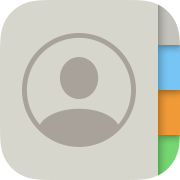 連絡先へのメンバー追加と削除
連絡先へのメンバー追加と削除
ここでは、iPod/iPad/iPhoneの連絡先へのメンバー追加と削除をする方法を説明します。
なお、iPod/iPad/iPhoneの連絡先の使い方全般については連絡先(電話帳/アドレス帳)の使い方で紹介しています。併せてご覧ください。
連絡先に新しいメンバを追加する


iCloudやGoogle、Facebookなど、複数のアカウント(電話帳)にサインインしているときは、今どのアカウント(電話帳)を使っているかに注意しましょう。
特に、ドコモ、au、ソフトバンクなど携帯キャリアの電話帳を使っている人や、iCloudを使い始める前からiPhoneを使っている人は、知らないうちに複数のアカウント(電話帳)が登録されていることがあります。 あちこちの電話帳にメンバーを登録してしまわないよう注意しましょう。
連絡先へのアカウント(電話帳)の追加

 これが新しいメンバの追加画面です。
各項目をタップすると、その項目を入力することができます。
これが新しいメンバの追加画面です。
各項目をタップすると、その項目を入力することができます。
姓名の「フリガナ」は全角カナで入力すると、きれいに並び替えされます。

 「写真を追加」をタップすると、その人の写真が追加できます。
その場でカメラアプリを使って写真を撮るか、すでにiPod/iPad/iPhoneに格納されているアルバムの中から選ぶことができます。
詳しくは
連絡先へポスターを登録する方法 電話の呼び出し画面をデザインする
をご覧ください。
「写真を追加」をタップすると、その人の写真が追加できます。
その場でカメラアプリを使って写真を撮るか、すでにiPod/iPad/iPhoneに格納されているアルバムの中から選ぶことができます。
詳しくは
連絡先へポスターを登録する方法 電話の呼び出し画面をデザインする
をご覧ください。
連絡先へポスターを登録する方法 電話の呼び出し画面をデザインする

 「電話を追加」をタップすると電話番号が、「メールを追加」をタップするとEメールアドレスが入力できます。
これを何度もタップすれば、複数の電話番号やEメールアドレスが入力できます。
項目名は自動的に「自宅」になっていますが、この「自宅」の部分をタップすると、項目名も変更できます。
「電話を追加」をタップすると電話番号が、「メールを追加」をタップするとEメールアドレスが入力できます。
これを何度もタップすれば、複数の電話番号やEメールアドレスが入力できます。
項目名は自動的に「自宅」になっていますが、この「自宅」の部分をタップすると、項目名も変更できます。
「電話番号」欄に、数字の代わりに 「*」または「,(コンマ)」「.(ピリオド)」「+(プラス)」を入力すると、そこで2秒間の待ちを行うことができます。 「#」または「;(セミコロン)」を入力すると、そこで発信を一旦停止します。再度受話器マークをタップすれば続きが発信されます。 外線番号に続けて、間をあけて内線番号をダイヤルする場合などに便利です。
「着信音」欄をタップすると、この人専用の着信音が設定できます。 同様に「メッセージ」欄で、iMessage/MMS/SMS受信時の着信音が設定できます。
着信音・着メロのダウンロード/設定/変更方法

 「住所を追加」をタップすると、自宅や勤務先、その他関連する住所が入力できます。
入力した住所をタップすると
「住所を追加」をタップすると、自宅や勤務先、その他関連する住所が入力できます。
入力した住所をタップすると
この下にある「誕生日を追加」「日付を追加」欄を入力すると

 「関係と名前を追加」欄を使うと、その人と、連絡先に登録した他の人との関係を示すことができます。
「関係と名前を追加」欄を使うと、その人と、連絡先に登録した他の人との関係を示すことができます。
ここをタップして、
マイカード(自分の連絡先)に、家族など関係者を登録しておくと、
自分の情報の設定


連絡先の結合

 iCloudやGoogle、Facebookなど、
複数のアカウント(電話帳)にサインインしていると、同じ人が複数表示されることがあります。
そんな時は「連絡先をリンク」をタップして、もう一方の連絡先を指定してやると、同じ人の情報を一つにまとめることができます。
iCloudやGoogle、Facebookなど、
複数のアカウント(電話帳)にサインインしていると、同じ人が複数表示されることがあります。
そんな時は「連絡先をリンク」をタップして、もう一方の連絡先を指定してやると、同じ人の情報を一つにまとめることができます。
連絡先へのアカウント(電話帳)の追加



















